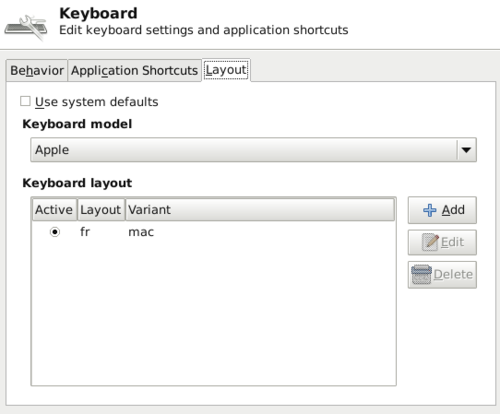Utilisation des branches et de git stash
Posté le sam. 14 avril 2012 • Tags : git
Quand j'utilise git avec des branches il m'arrive d'avoir des fichiers sur une branche qui sont pas a commiter dans l'immédiat. J'utilise donc git stash, voyons voir comment l'utiliser simplement.
On regarde l'état du status et des branches :
git status
# On branch master
nothing to commit (working directory clean)
$ git branch
* master
Je travail sur la branche master et je n'ai pas d'autre branche. Je vais donc faire une branche API pour mon projet. :
git branch API
git branch
API
* master
Maintenant je vais changer de branche git checkout pour être sur ma branche API et modifier les fichiers sur cette branche. :
git checkout API
Switched to branch 'API'
git branch
* API
master
Maintenant je vais modifier un mon fichier manage.py sur ma branche API. :
git status
# On branch API
# Changes not staged for commit:
# (use "git add <file>..." to update what will be committed)
# (use "git checkout -- <file>..." to discard changes in working directory)
#
# modified: manage.py
#
no changes added to commit (use "git add" and/or "git commit -a")
Si je veux revenir sur mon master, sans avoir la modification du manage.py je vais devoir utiliser git stash (qui sauvegardera mes modifications du manage.py) :
git stash
Saved working directory and index state WIP on API: 8b6342d Fix register.py
HEAD is now at 8b6342d Fix register.py
$ git status
# On branch API
nothing to commit (working directory clean)
Maintenant que notre branche est propre on peut changer de branche revenir sur le master par exemple. :
$ git checkout master
Switched to branch 'master'
$ git status
# On branch master
nothing to commit (working directory clean)
On peut donc travailler tranquillement sur la branche master. Puis revenir sur notre branche API, lister les stash git stash list récupérer les modifications précédentes git stash pop. :
git checkout API
Switched to branch 'API'
git stash list
stash@{0}: WIP on API: 8b6342d Fix register.py
git stash pop
# On branch API
# Changes not staged for commit:
# (use "git add <file>..." to update what will be committed)
# (use "git checkout -- <file>..." to discard changes in working directory)
#
# modified: manage.py
#
no changes added to commit (use "git add" and/or "git commit -a")
Dropped refs/stash@{0} (533906a52b923a8960fa0f6fdf17a288c94f233a)
$ git status
# On branch API
# Changes not staged for commit:
# (use "git add <file>..." to update what will be committed)
# (use "git checkout -- <file>..." to discard changes in working directory)
#
# modified: manage.py
#
no changes added to commit (use "git add" and/or "git commit -a")
Maintenant je peux continuer les modifications sur ma branche API réutilise git stash si besoin ou les commiter, merger ma branche…
git stash pop (récupére le dernier stash enregistré stash@{0}, l'applique et le supprime de la liste) mon alias = git stapp
git stash apply (récupére le dernier stash enregistré stash@{0} et l'applique)
Et pour rien n'oublier (RTFM) : man git stash